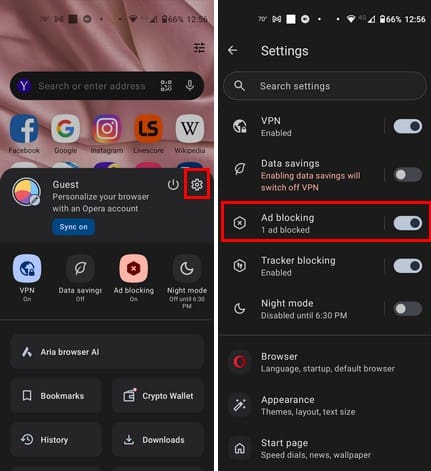Reklamy mogą być pomocne, ponieważ informują o ofertach i usługach, z których możesz skorzystać. Ale mogą stać się uciążliwe i irytujące. Wtedy zwracasz się do aplikacji zewnętrznych, które mogą pomóc Ci kontrolować te reklamy. Przeglądarka z wbudowaną blokadą reklam to Opera. Kilka kliknięć wystarczy, aby włączyć tę funkcję, aby utrzymać te reklamy pod kontrolą. Opcję tę można w każdej chwili wyłączyć, jeśli zmienisz zdanie. Czytaj dalej, aby zobaczyć, jakie kroki należy podjąć i dowiedzieć się, jak skonfigurować blokadę reklam dla Opery na Androidzie.
Spis treści
Jak skonfigurować blokadę reklam dla Opery na Androidzie
Aby włączyć wbudowaną blokadę reklam w Operze na Androidzie, otwórz aplikację i stuknij w swoje zdjęcie profilowe w prawym dolnym rogu. Gdy pojawi się menu, stuknij w ikonkę koła zębatego, aby przejść do Ustawień. Zlokalizuj opcję blokowania reklam na górze i włącz ją.
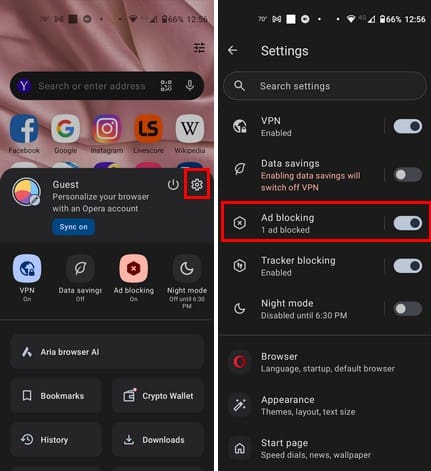
Ale jeśli stukniesz w miejsce, gdzie znajduje się opcja blokowania reklam po lewej stronie przycisku, który włączyłeś, zobaczysz dodatkowe opcje. Na górze zobaczysz liczbę zablokowanych reklam. Będzie również opcja zezwolenia na akceptowalne reklamy. Co to są akceptowalne reklamy w Operze? Są to reklamy, które nie przeszkadzają w treści i są oznaczone słowem reklama lub równoważnym. Tego typu reklamy spełniają ścisłe standardy reklamowe. Nie przeszkadzają w tym, co przeglądasz podczas korzystania z Opery.

Czy masz dość widzenia tych komunikatów o plikach cookie, które pojawiają się podczas odwiedzania strony? Jeśli zawsze je akceptujesz, możesz włączyć opcję Blokuj komunikaty o plikach cookie i zaznaczyć pole z opcją Automatycznie akceptuj komunikaty o plikach cookie. Ale jeśli są strony, na których chcesz automatycznie akceptować ciasteczka, wybierz opcję Wyklucz strony i dodaj adres witryny. Aby to zrobić, stuknij w przycisk plus w prawym dolnym rogu. Możesz również ograniczyć się do blokowania takich komunikatów, pozostawiając poniższą opcję niezaznaczoną.
Dalsza lektura
Mówiąc o blokowaniu reklam, możesz to zrobić również w innych przeglądarkach. Oto kroki, które należy podjąć, aby zablokować reklamy w przeglądarce Brave oraz dla użytkowników Edge. Możesz to zrobić w mniej niż minutę. Reklamy są wszędzie, w tym w Gmailu. Jeśli chcesz usunąć reklamy z Gmaila, oto przewodnik, jak to zrobić. Jeśli potrzebujesz znaleźć konkretny temat, pamiętaj, aby skorzystać z paska wyszukiwania w prawym górnym rogu.
Podsumowanie
Reklamy mają swoją pomocną stronę, gdy pokazują ci rzeczy, które bardziej prawdopodobnie kupisz. Ale czasami mogą stać się natrętne i nie pozwalać ci przeglądać bez przeszkód. Kiedy to się dzieje, sięgasz po narzędzia blokujące reklamy, aby pomóc sobie odpocząć od tych reklam, aż będziesz gotowy, by je znowu zobaczyć. Czy często korzystasz z programów blokujących reklamy? Podziel się swoimi przemyśleniami w komentarzach poniżej i pamiętaj, aby podzielić się artykułem z innymi w mediach społecznościowych.